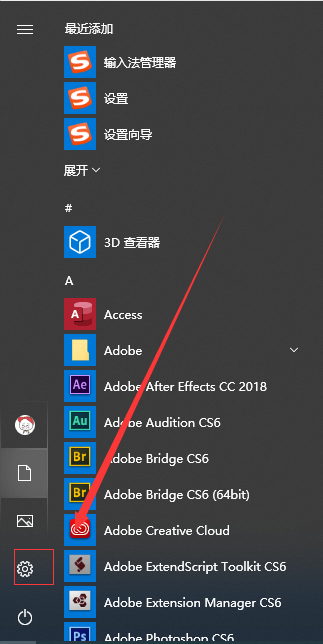通常我们的电脑底下会有一排的应用图标锁定在任务栏,方便我们随时打开使用。不过最近有小伙伴说自己的电脑底下一排图标没了怎么办?下面小编就教下大家电脑底下一排图标怎么找回。
具体步骤如下:
1、首先在电脑底部右键点击任务管理器。

2、在弹出的窗口中,点击左上角的文件选项。

3、在文件下拉选项中,点击运行新任务。
windows查看文件被哪个进程占用
当我们在删除某个文件或文件夹时有可能会提示被占用而不能删除,那么有什么方式可以查看windows文件被哪个进程占用?下面小编就教下大家windows查看文件被哪个进程占用的方法.

4、在弹出的新窗口中,输入explorer.exe,点击确定。即可显示。

5、如果以上方法无法实现,右键点击任务栏,点击任务栏设置。

6、在弹出的窗口右侧列表中,点击任务栏选项,设置下面的任务栏在屏幕的位置即可。

以上便是电脑底下一排图标怎么找回的方法,希望能帮到各位。
以上就是电脑技术教程《电脑底下一排图标没了怎么办》的全部内容,由下载火资源网整理发布,关注我们每日分享Win12、win11、win10、win7、Win XP等系统使用技巧!重装系统时 引导驱动器选择esp分区bootmgr pbr这一项显示感叹号
有小伙伴反应说自己在重装系统的时候,发现重装系统时,引导驱动器选择esp分区bootmgr pbr这一项显示感叹号,然后重装完后也开不了机,不知道怎么办.今天小编就针对这个问题给大家分享下bootmgr pbr选项感叹号怎么解决.